309.
Noreen
A réaliser avec PhotoFitre Studio
et PhotoFiltre 7 même
sans filtre 8bf
|
Plus besoin de mon autorisation pour utiliser ce tuto sur vos Forums ou vos Blogs mais
sans copier mon texte et
mes capures d'écran. Mettez
un lien vers ce tuto |


Matériel à dézipper (Autorisations)
Ensuite, enregistrez les masques
Narah_mask_0302, 243 maskreflection1_camerontags et Masque_noreen dans
le dossier Masks
(ou
Réserve Masks )
puis, enregistrez le Pattern rose noreen
dans le dossier Patterns
(ou
Réserve Patterns )
Pfeil
 |
Cette flèche pour marquer votre ligne
Clic gauche pour la déplacer
|
1.Ouvrez le tube de la dame et les 8
décos Créalios.
Dupliquez-les et fermez les originaux
2.Mettez en couleur d'avant-plan la
couleur blanche
3.Mettez en couleur d'arrière-plan la couleur R= 218
V= 85 B= 170 ou #DA55AA
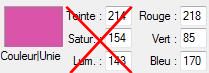
4. Ouvrez un document 800x600 de la couleur de
l'arrière-plan
5. Menu Filtre >
Texture > Grès
6. Mettez un nouveau calque complet blanc: Menu Calque > Nouveau > Vierge
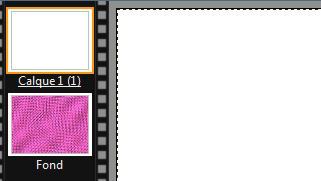
7.Menu Sélection > Tout sélectionner
8.Clic droit dans la sélection > Contour
et remplissage. Décochez Contour
9.Cochez Remplir et Motif de
remplissage
10. Clic sur le petit dossier jaune pour
sélectionner le Pattern rose noreen (fourni dans le matériel)
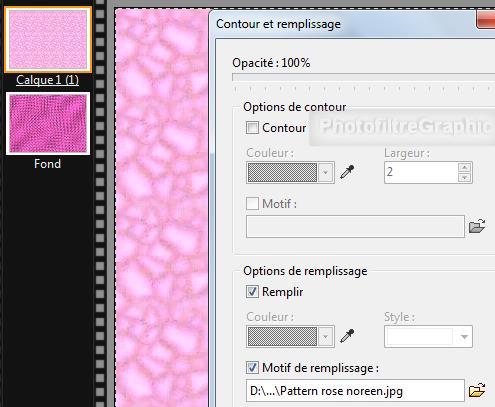
11.Enregistrez au format pfi
12.Appliquez le masque 243
maskreflection1_camerontags
avec Photomasque du menu Filtre en l'inversant. Opacité = 100. Mode Transparence. Etirer le masque

13. Mettez un nouveau calque complet blanc: Menu Calque > Nouveau > Vierge
14.Appliquez le Masque_noreen avec Photomasque
en l'inversant. Opacité = 100. Mode Transparence. Etirer le masque

15.Clic droit sur la vignette du calque 2
> Fusionner avec le calque inférieur
16. Double-clic sur la vignette du
calque. Cochez Ombre portée. 2 et 2. Noir. Curseur Opacité du bas sur
80%. Lissé.
Rayon= 4
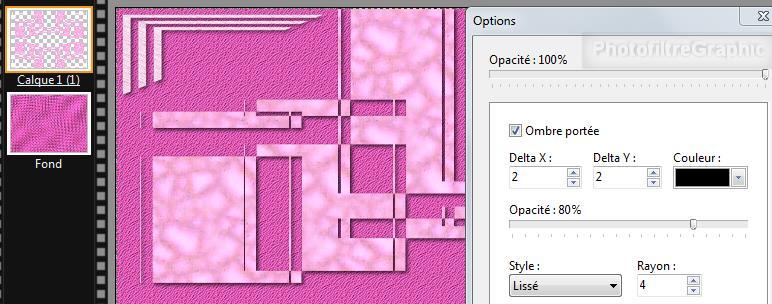
17.Clic droit sur la vignette
du calque > Fusionner
avec le calque inférieur
18. Menu Filtre > Netteté > Contours plus
nets
19.Enregistrez au format pfi
20.Menu Sélection > Paramétrage manuel. Décochez Conserver les proportions
21. Position manuelle: X= 234 Y=
136 Taille:
Largeur = 333 Hauteur= 330 Forme Rectangle
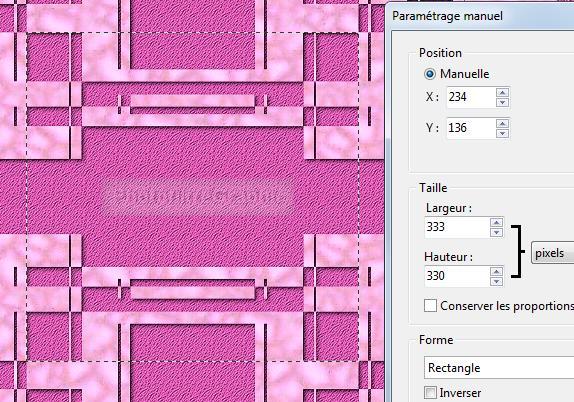
22. Menu Edition > Effacer ( ou touche Suppr)

23.Appliquez le masque 250
Narah_mask_0302 avec Photomasque en l'inversant. Opacité = 100. Couleur blanche. Etirer le masque

24. Menu Sélection > Masquer la sélection
25.Enregistrez au format pfi
26.Menu Sélection > Paramétrage manuel. Décochez Conserver les proportions
27. Position manuelle: X= 338 Y=
0 Taille:
Largeur = 125 Hauteur= 136 Forme Rectangle
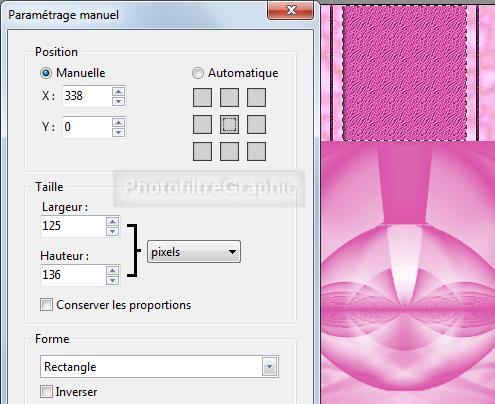
28. Menu Edition > Effacer ( ou touche Suppr)
29.Appliquez le masque 250 Narah_mask_0302 avec Photomasque
en le laissant inversé. Opacité = 100. Couleur blanche. Etirer le masque
30. Menu Sélection > Masquer la sélection
31.Menu Sélection > Paramétrage manuel. Décochez Conserver les proportions
32. Position manuelle: X= 338 Y=
464 Taille:
Largeur = 125 Hauteur= 136 Forme Rectangle
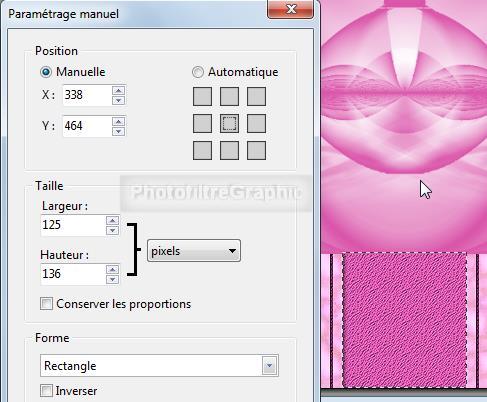
33. Menu Edition > Effacer ( ou touche Suppr)
34.Appliquez le masque 250 Narah_mask_0302 avec Photomasque
en le laissant inversé et en le pivotant 2 fois pour qu'il ne soit pas comme
celui du haut. Opacité = 100. Couleur blanche. Etirer le masque

35. Menu Sélection > Masquer la sélection
36.Enregistrez au format pfi
37. Clic sur la déco créalios objets design-067
38.Menu Réglage > Teinte / Saturation.
Teinte= -77° . Saturation= 0%
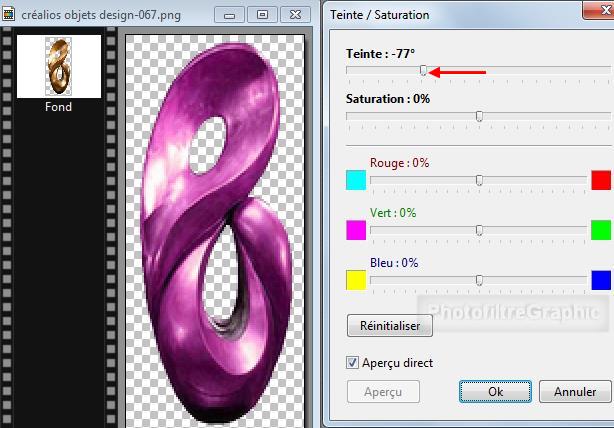
39 . Copier-coller sur le Fond
40.Clic droit sur la vignette du calque >
Redimensionner le calque
41. Agissez sur les "poignées" pour le mettre à la bonne
taille et placez-le en haut, à gauche

42. Clic droit dessus > Valider (ou touche Entrée du
clavier)
43. Faites la même chose avec la 76, la 79, la 81 et la 86
et la Teinte de -77°
44. Placez-les comme moi ou changez de case
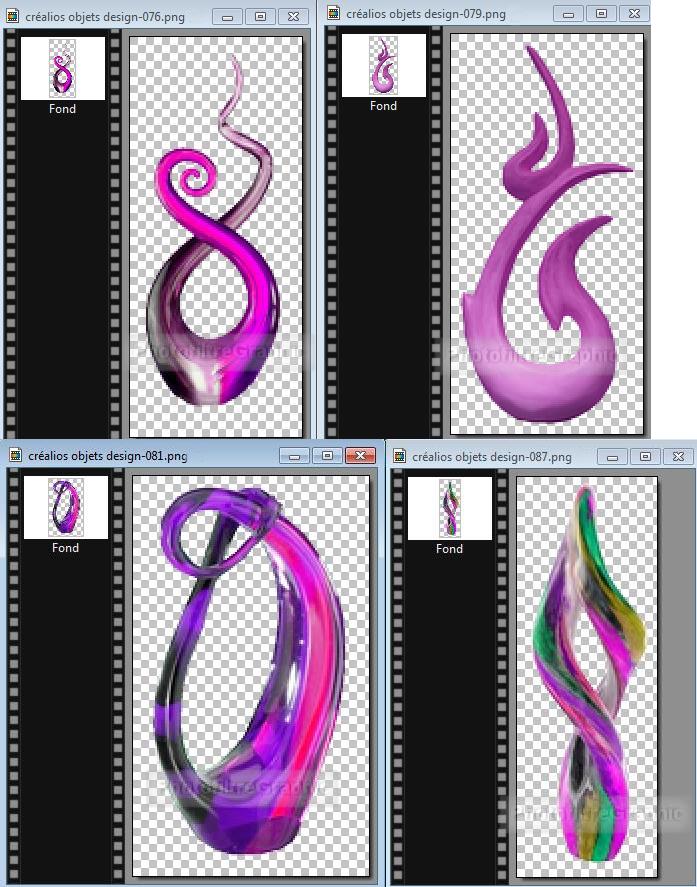
45. Avec la 70, mettez la Teinte de -50°
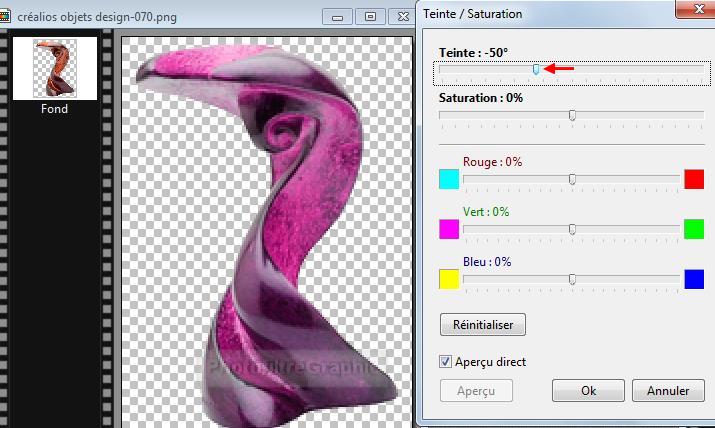
46. Avec les 41 et 47, mettez le Vert à -65%
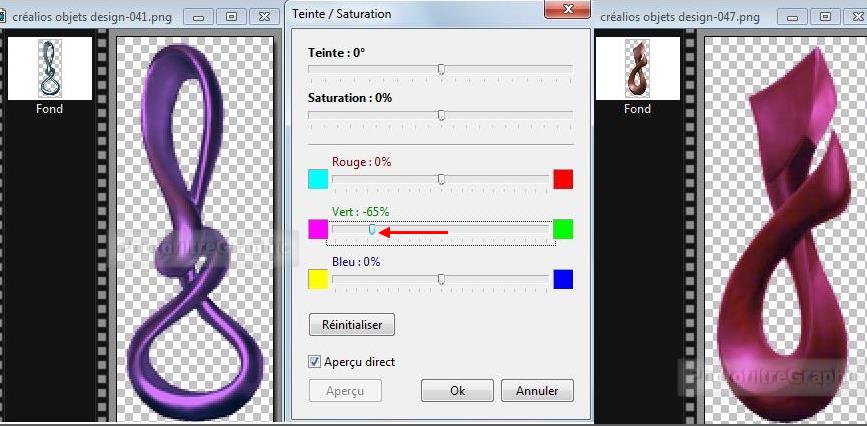
47. Vous obtenez 8 calques

48.Clic droit sur la vignette du calque 8
> Fusionner avec le calque inférieur
49. Idem avec les autres calques pour en
avoir 1 seul
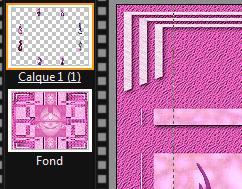
50. Double-clic sur la vignette du
calque. Cochez Ombre portée. 1 et 1 . Noir. Curseur Opacité du bas sur
80%. Lissé.
Rayon= 3
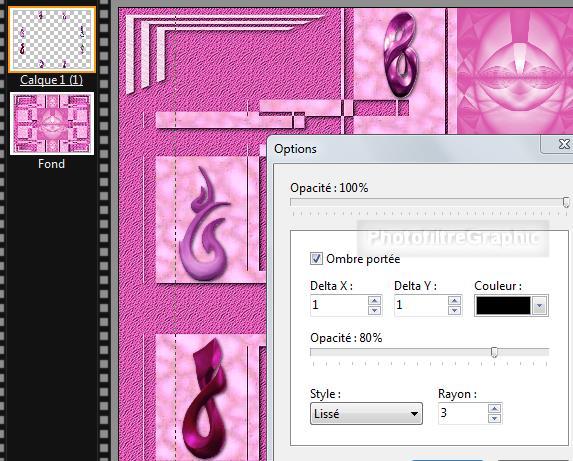
51.Clic droit sur la vignette
du calque > Fusionner
avec le calque inférieur
52.Enregistrez au format pfi
53.Clic sur le tube
2823-luzcristina .
Copier-coller sur le Fond
54.Menu Calque >
Paramétrage manuel
55.Position Automatique au centre
.Taille: Largeur= 260 Hauteur = 388
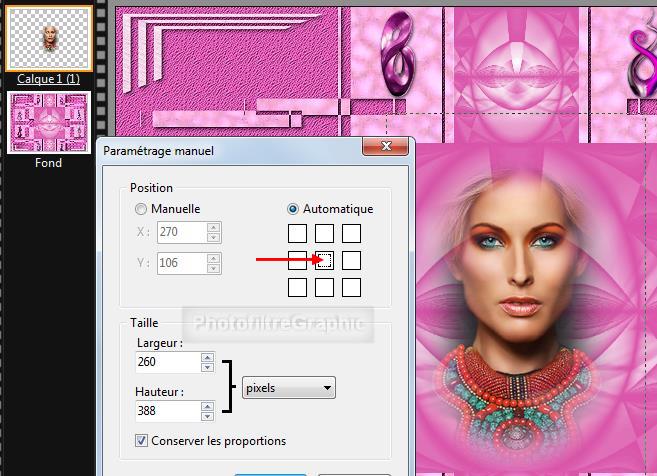
56.Menu Réglage > Teinte / Saturation.
Teinte= -40° . Saturation= 0%
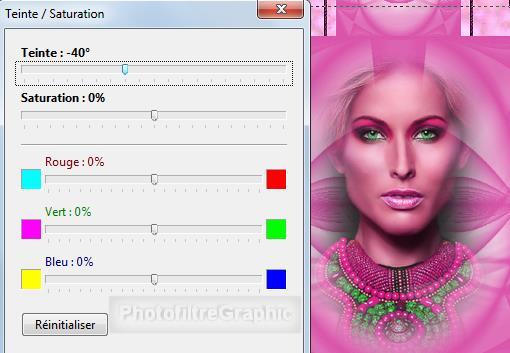
57.Clic droit sur la vignette
du calque > Fusionner
avec le calque inférieur
58.Enregistrez au format pfi
59.Pour un forum, redimensionnez à 700 de
largeur: Menu Image > Taille de l'image. Largeur = 700. La Hauteur se met à 525
60. Menu Filtre > Netteté > Contours plus
nets
61. Signez et enregistrez au format jpg

© copyright. Tous droits
réservés
